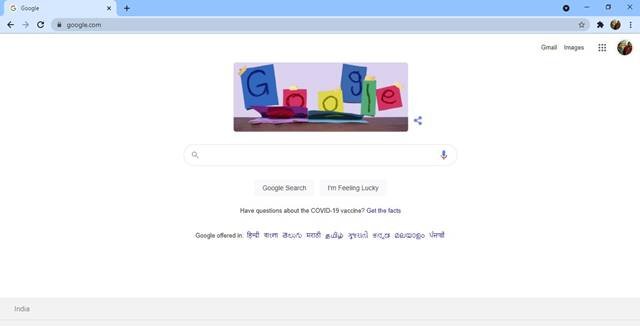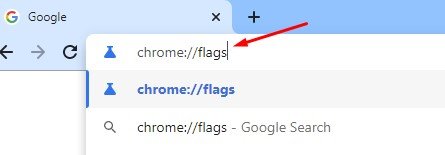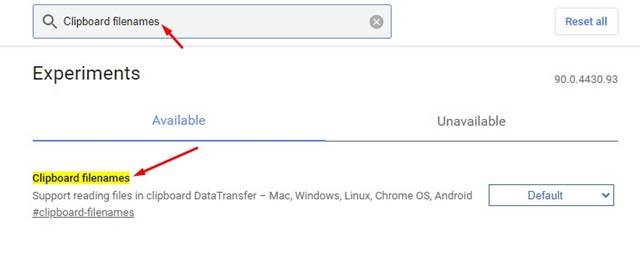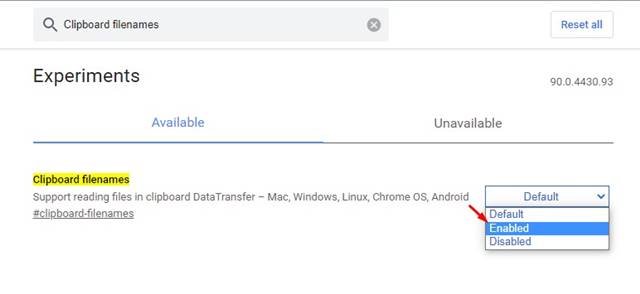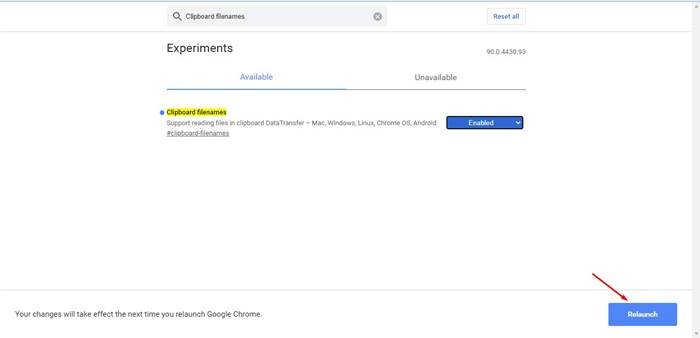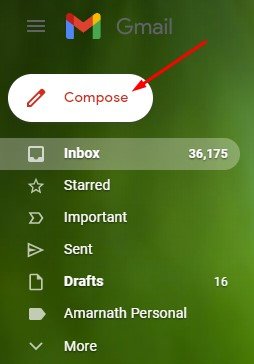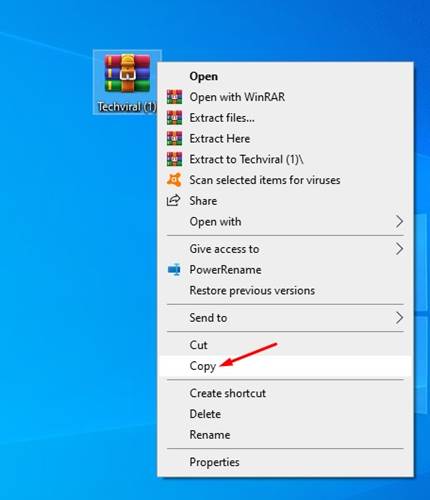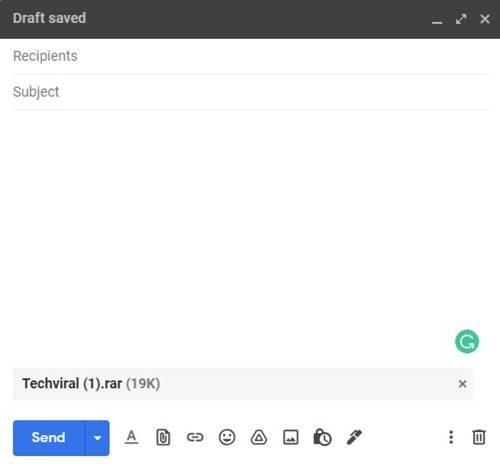À l’heure actuelle, il existe des centaines de navigateurs Web disponibles pour Windows 10. Cependant, parmi tous ceux-ci, Google Chrome semble être la meilleure option. Windows 10 vous offre plus de fonctionnalités et d’options que tout autre navigateur Web. Ce qui est plus intéressant, c’est que Google propose différentes variantes de Chrome pour les tests et le développement.
La récente mise à jour de Google Chrome a introduit une fonctionnalité unique connue sous le nom de noms de fichiers du presse-papiers. La nouvelle fonctionnalité est disponible dans Chrome 90 et vous pouvez activer la fonctionnalité sur Chrome pour Android, iOS, macOS, Windows 10 et Linux.
Qu’est-ce que la fonctionnalité des noms de fichiers du Presse-papiers?
Les noms de fichiers du Presse-papiers est une nouvelle fonctionnalité de Google Chrome qui vous permet de joindre des fichiers à vos e-mails à l’aide des commandes CTRL + C et CTRL + V. Pour utiliser cette fonctionnalité, vous devez activer un indicateur. Après avoir activé un indicateur spécifique, vous pouvez joindre des fichiers à Gmail via les combinaisons de touches CTRL + C et CTRL + V.
La fonctionnalité prend en charge la lecture des fichiers stockés dans votre presse-papiers. Avant cela, les utilisateurs devaient cliquer sur le bouton « Pièce jointe » sur Gmail, puis parcourir le fichier qu’ils souhaitaient télécharger. C’est donc une fonctionnalité de gestion du temps et de productivité qui fonctionne bien sur Windows 10.
Étapes pour coller des pièces jointes dans Gmail avec un raccourci clavier
Pour utiliser la nouvelle fonctionnalité, vous devez d’abord vous assurer que votre PC exécute la version 90 de Chrome. Si vous utilisez la dernière version de Chrome, vous devez suivre certaines des étapes simples ci-dessous.
Étape 1. Tout d’abord, ouvrez le navigateur Web Google Chrome sur votre appareil.
Étape 2. Maintenant, dans la barre d’URL, tapez chrome://flags et appuyez sur le bouton Entrée.
Étape 3. Sur la page Expériences, saisissez Noms de fichiers du Presse-papiers et appuyez sur Entrée.
Étape 4. Maintenant, sur l’indicateur des noms de fichiers du Presse-papiers, cliquez sur le menu déroulant et sélectionnez Activé.
Étape 5. Ensuite, cliquez sur le bouton Relancer situé en bas de l’écran.
Étape 6. Ouvrez maintenant Gmail et rédigez un e-mail.
Étape 7. Cliquez avec le bouton droit sur la pièce jointe que vous souhaitez envoyer et sélectionnez Copier. Vous pouvez même utiliser CTRL + C pour copier le fichier.
».
C’est ça! Vous avez terminé. Voici comment ajouter des pièces jointes à Gmail en collant des fichiers dans Chrome.
Donc, cet article explique comment copier et coller des pièces jointes dans Gmail avec un raccourci clavier. J’espère que cet article vous a aidé! Merci de le partager également avec vos amis. Si vous avez des doutes à ce sujet, faites-le nous savoir dans la zone de commentaire ci-dessous.